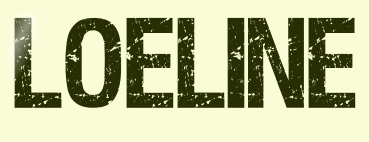 |

Deze tutorial is auteursrechtelijk beschermd door Valerie, alle rechten voorbehouden.
Elke verspreiding, zonder voorafgaande schriftelijke toestemming is geheel verboden.
Elke gelijkenis met een andere tutorial is puur toeval.
Deze les is geschreven in PaintShop Pro 2019 op 15-09-2020.
Ik heb de persoonlijke toestemming van Valerie om haar lessen te vertalen uit het Frans.
Wil je deze vertaling linken, dan moet je Valerie daarvoor persoonlijk toestemming om vragen !!!
Ik ben alleen maar de vertaler, de auteursrechten liggen volledig bij Valerie.
Merci beaucoup Valerie, que je pouvez traduire vos tutoriéls en Néerlandais.
Claudia.
Materialen :

Installeer het font "ABCDNL__" als je een eigen tekst wilt maken.
De 4 Maskers worden in PSP zelf geopend.
Steek de preset "Preset_UserDefinedFilter_Emboss" in de juiste map van jouw PSP versie : Voorinstellingen.
Filters :
Filters Unlimited 2.0
Tile & Mirror - XY Offset 50% (negative) ***
RCS Filter Pak 1.0 - RCS TripleExposure en RCS Digi-Lens - Bubble Pack ***
Eigen filter - Emboss.
Toadies - Picasso's Last Word ***
Tramages - Tow The Line ***
Toadies - What Are You?
MuRa's Seamless - Shift at Random ***
AP [Lines] - Lines - SilverLining.
***Importeer de filters Tile & Mirror, RCS Filter Pak, Toadies, Tramages en MuRa's in het filter "Filters Unlimited 2.0""***
Kleurenpallet :
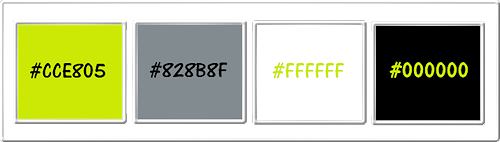
1ste kleur = #CCE805
2de kleur = #828B8F
3de kleur = #FFFFFF
4de kleur = #000000
Wanneer je met eigen kleuren werkt speel dan met de mengmodus en/of dekking naar eigen inzicht.
Klik op onderstaande banner om naar de originele les te gaan :
![]()
Ga naar het Kleurenpallet en zet de Voorgrondkleur op de 1ste kleur en de Achtergrondkleur op de 2de kleur.
Klik met de muis in de Voorgrondkleur en daarna op het tabblad "Verloop".
Maak een Verloop met deze instellingen :
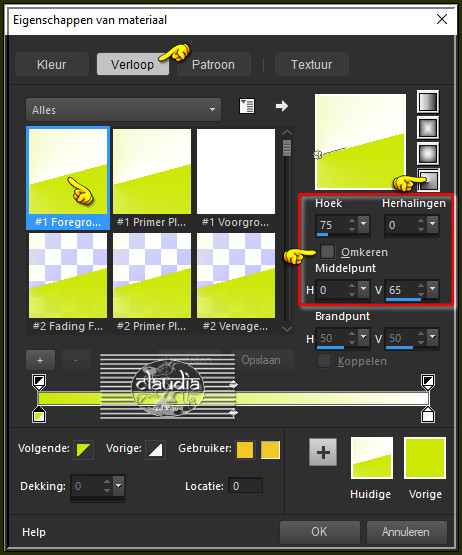
![]()
1.
Open uit de materialen het bestand "Alpha-Loeline-VSP".
Dit is geen leeg bestand. De selecties zitten in het alfakanaal.
Venster - Dupliceren (of gebruik de sneltoetsen SHIFT + D).
Sluit het originele bestand, we werken verder op het duplicaat.
Vul de laag van het bestand met het Verloop.
![]()
2.
Lagen - Nieuwe rasterlaag.
Vul deze laag met de 2de kleur.
Open uit de materialen het Masker "Narah_mask_0216" en minimaliseer het.
Ga terug naar je werkje.
Lagen - Nieuwe maskerlaag - Uit afbeelding :
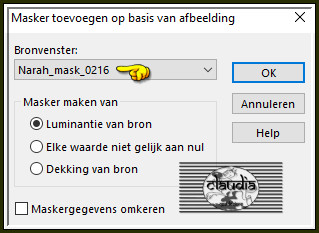
Lagen - Samenvoegen - Groep samenvoegen.
Effecten - Afbeeldingseffecten - Naadloze herhaling :
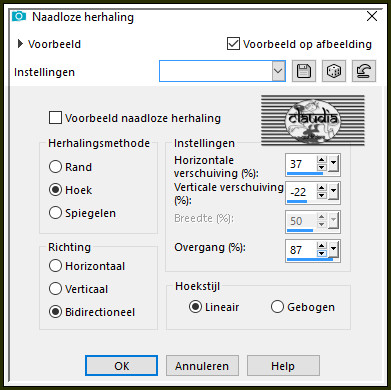
Lagen - Samenvoegen - Zichtbare lagen samenvoegen.
![]()
3.
Effecten - Insteekfilters - <I.C.NET Software> - Filters Unlimited 2.0 - Tile & Mirror - XY Offset 50% (negative) :
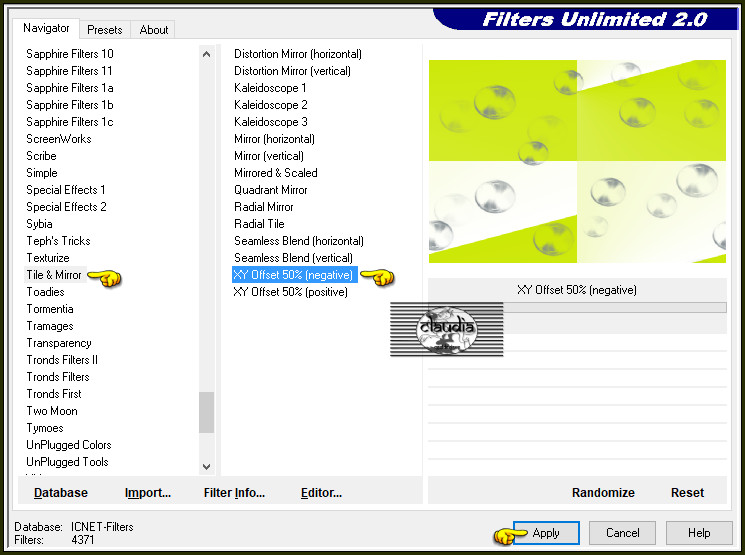
Effecten - Insteekfilters - <I.C.NET Software> - Filters Unlimited 2.0 - RCS Filter Pak 1.0 - RCS TripleExposure :
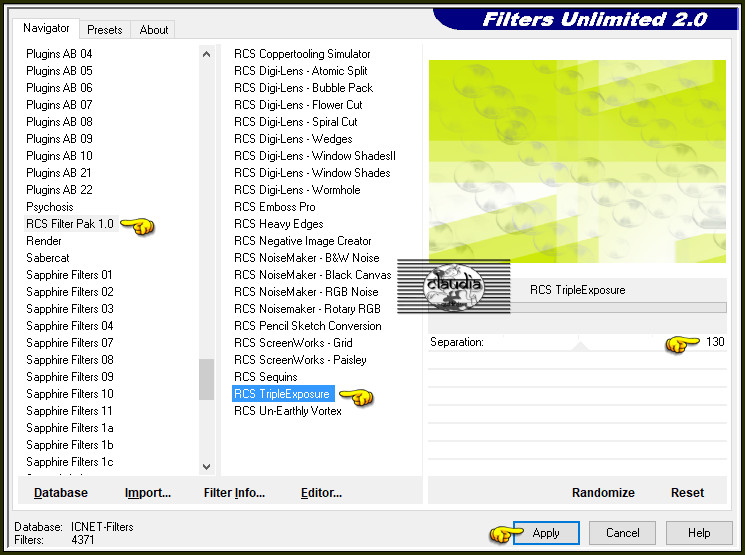
Effecten - Insteekfilters - <I.C.NET Software> - Filters Unlimited 2.0 - RCS Filter Pak 1.0 - RCS Digi-Lens - Bubble Pack :
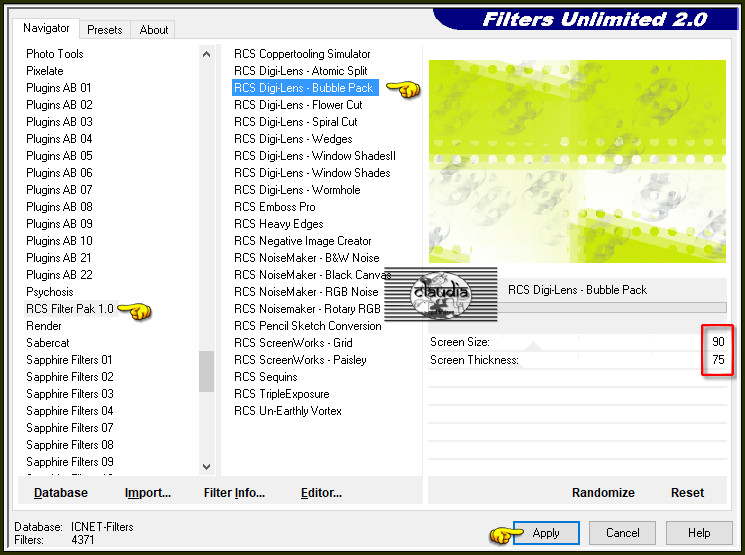
Effecten - Eigen filter :
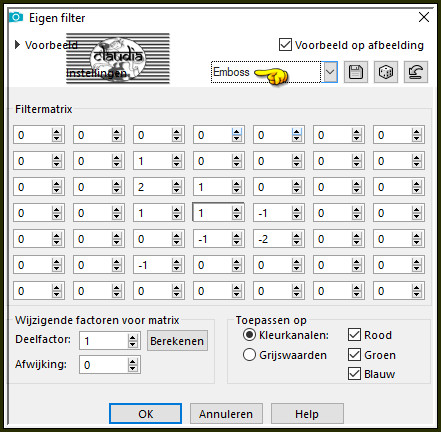
Effecten - Insteekfilters - <I.C.NET Software> - Filters Unlimited 2.0 - Toadies - Picasso's Last Word :
(jouw resultaat kan iets afwijken van het voorbeeld)
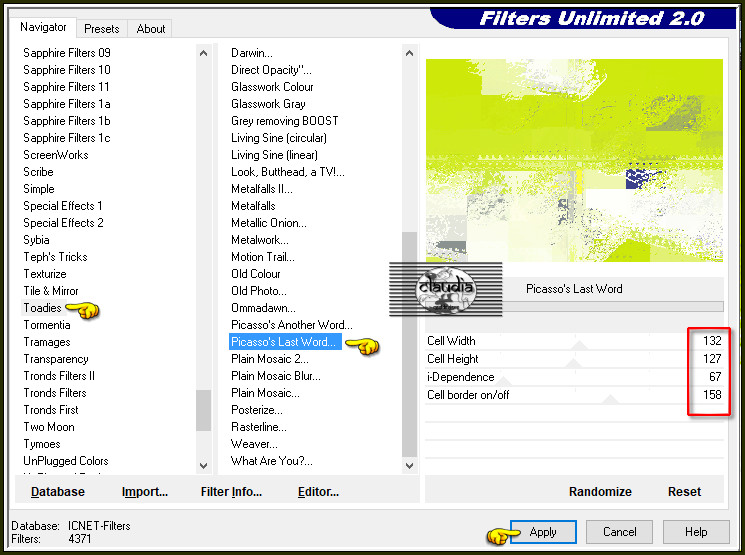
![]()
4.
Selecties - Selectie laden/opslaan - Selectie laden uit alfakanaal : Sélection #1
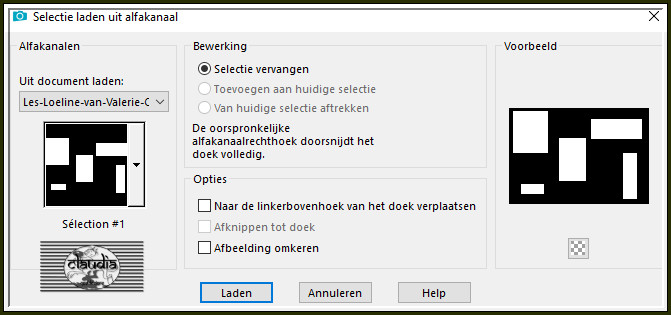
Selecties - Laag maken van selectie.
Selecties - Niets selecteren.
Lagen - Eigenschappen : zet de Mengmodus van deze laag op Vermenigvuldigen.
![]()
5.
Effecten - Insteekfilters - <I.C.NET Software> - Filters Unlimited 2.0 - [AFS IMPORT] - BORFILM :
![Effecten - Insteekfilters - <I.C.NET Software> - Filters Unlimited 2.0 - [AFS IMPORT] - BORFILM](../../images/Vertaalde_Lessen/ValyScrapPassion/Loeline/Plaatje10.jpg)
Effecten - Reflectie-effecten - Weerspiegeling :
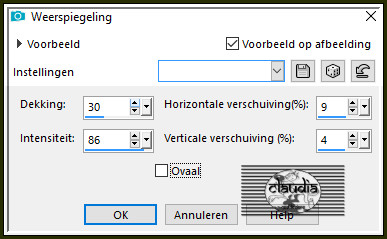
Lagen - Samenvoegen - Zichtbare lagen samenvoegen.
Lagen - Dupliceren.
Effecten - Insteekfilters - <I.C.NET Software> - Filters Unlimited 2.0 - Tramages - Tow The Line :
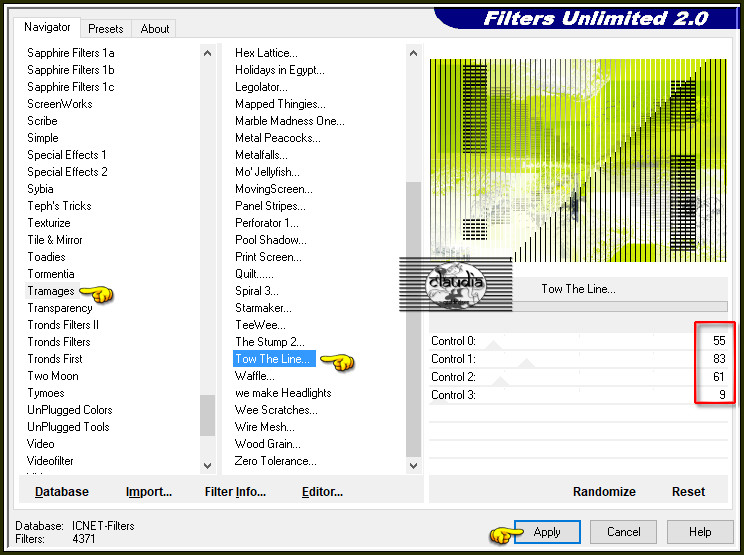
![]()
6.
Selecties - Selectie laden/opslaan - Selectie laden uit alfakanaal : Sélection #2
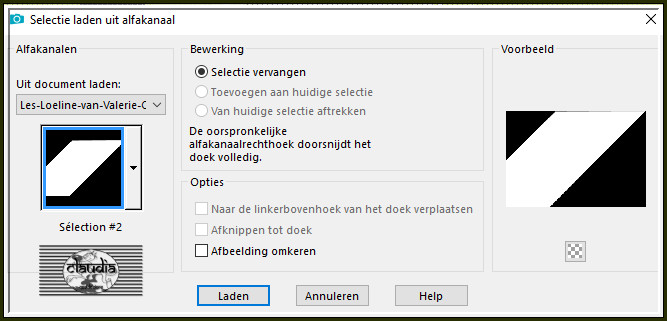
Druk 1 x op de Delete toets op het toetsenbord.
Selecties - Niets selecteren.
Effecten - 3D-Effecten - Slagschaduw :
Verticaal = 5
Horizontaal = 12
Dekking = 50
Vervaging = 25
Kleur = Zwart (#000000)
Afbeelding - 2 x Rechtsom roteren.
Effecten - 3D-Effecten - Slagschaduw : de instellingen staan goed.
Afbeelding - 2 x Linksom roteren.
Effecten - Vervormingseffecten - Golf :
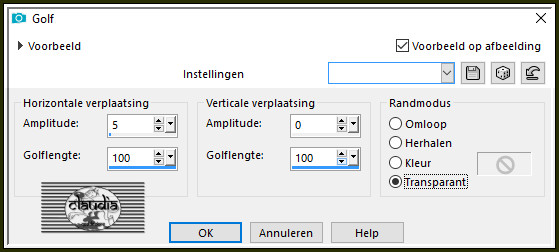
Afbeelding - Formaat wijzigen : 115%, formaat van alle lagen wijzigen niet aangevinkt.
Het Lagenpallet ziet er op dit moment zo uit :
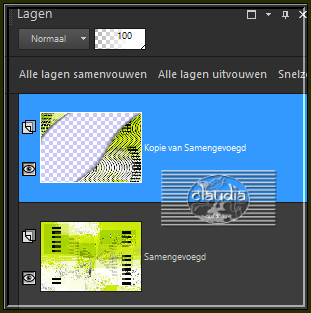
En je werkje ziet er zo uit :
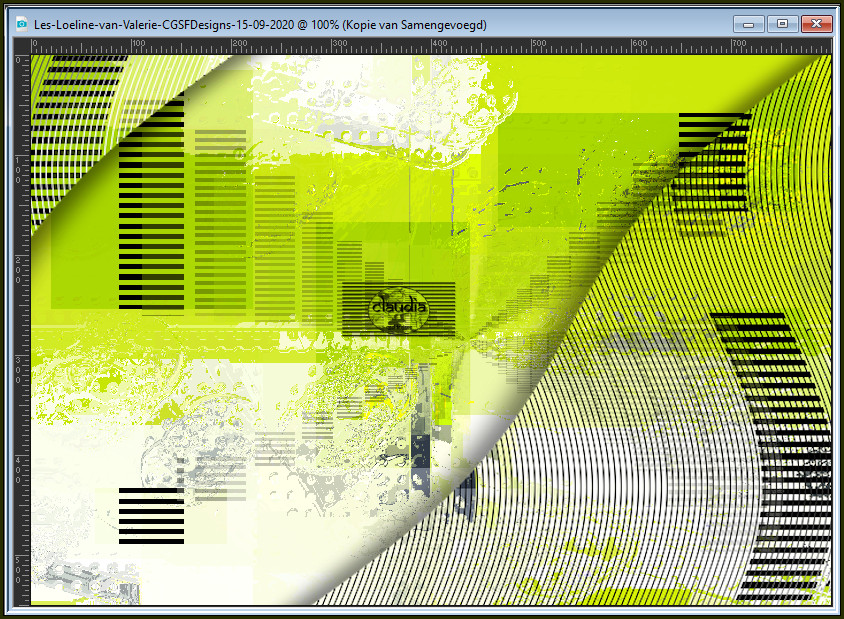
![]()
7.
Activeer de onderste laag in het Lagenpallet (= Samengevoegd).
Lagen - Nieuwe rasterlaag.
Vul deze laag met de 3de kleur.
Open uit de materialen het Masker "NarahsMasks_1579" en minimaliseer het.
Ga terug naar je werkje.
Lagen - Nieuwe maskerlaag - Uit afbeelding :
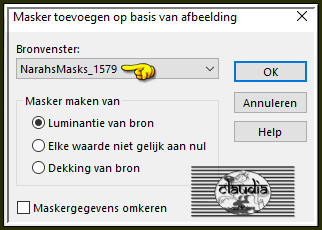
Lagen - Samenvoegen - Groep samenvoegen.
Effecten - Afbeeldingseffecten - Verschuiving :
Horizontale verschuiving = -135
Verticale verschuiving = 0
Aangepast en Transparant aangevinkt
![]()
8.
De middelste laag is de actieve laag in het Lagenpallet (= Groep - Raster 1).
Open uit de materialen de tube "3115 - woman - LB TUBES".
Bewerken - Kopiëren.
Zet de tube opzij voor later gebruik.
Ga terug naar je werkje.
Bewerken - Plakken als nieuwe laag.
Selecties - Selectie laden/opslaan - Selectie laden uit alfakanaal : Sélection #3
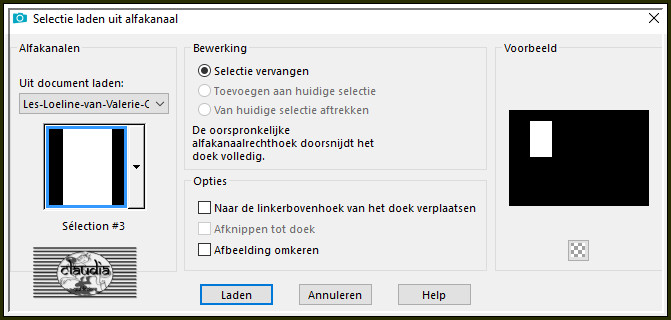
Schuif nu een deel van de tube in de selectie :
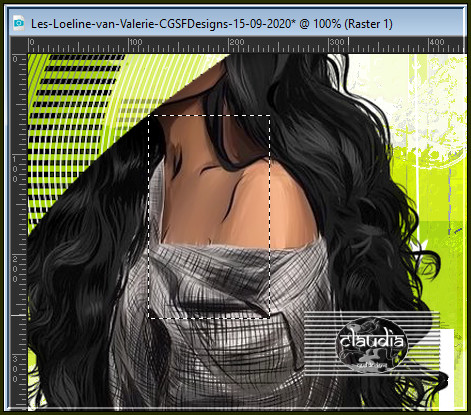
Selecties - Omkeren.
Druk 1 x op de Delete toets op het toetsenbord.
Laat de selectie actief !!!
Lagen - Schikken - Omlaag.
![]()
9.
Lagen - Nieuwe rasterlaag.
Lagen - Schikken - Omhoog.
Selecties - Omkeren.
Effecten - 3D-Effecten - Gestanst :
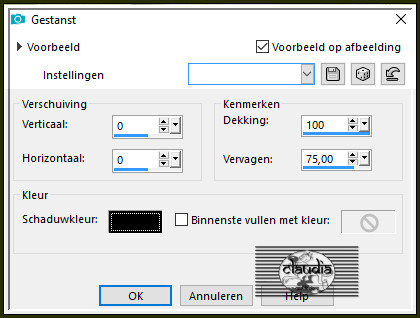
Selecties - Niets selecteren.
![]()
10.
Activeer de 3de laag bovenaan in het Lagenpallet (= Groep - Raster 1).
Selecties - Selectie laden/opslaan - Selectie laden uit alfakanaal : Sélection #4
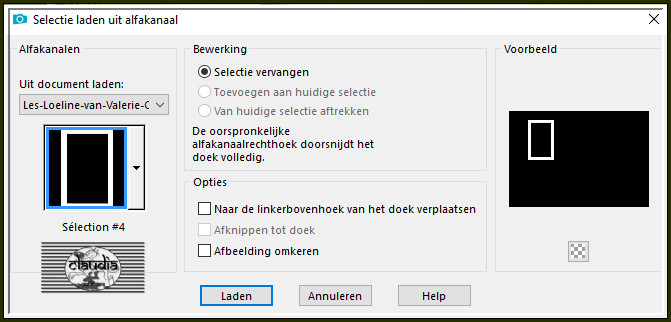
Selecties - Laag maken van selectie.
Selecties - Niets selecteren.
Lagen - Schikken - Omlaag.
Lagen - Samenvoegen - Omlaag samenvoegen.
Het Lagenpallet ziet er op dit punt zo uit :
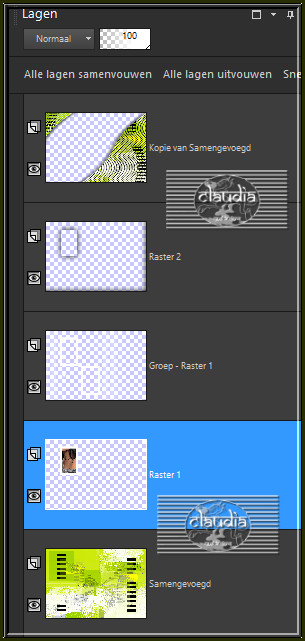
En je werkje ziet er nu zo uit :
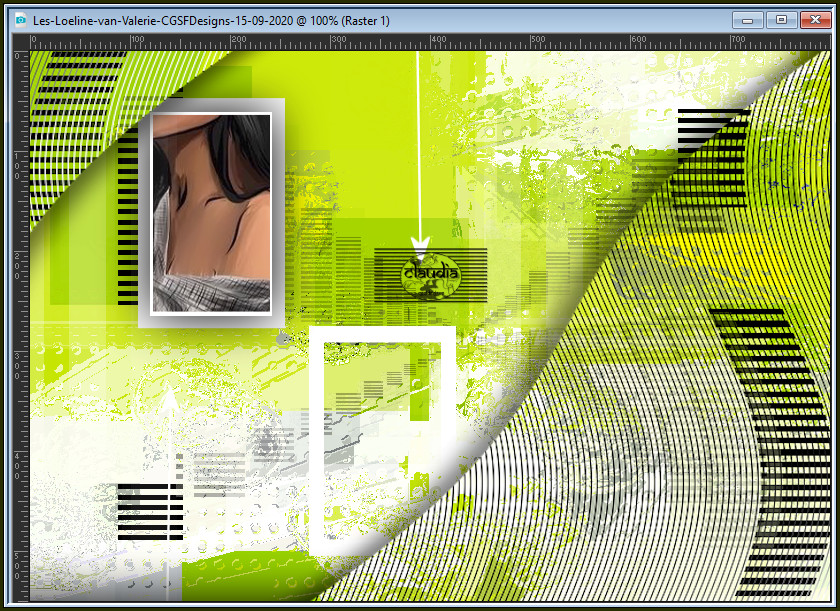
![]()
11.
Effecten - Insteekfilters - Toadies - What Are You? :
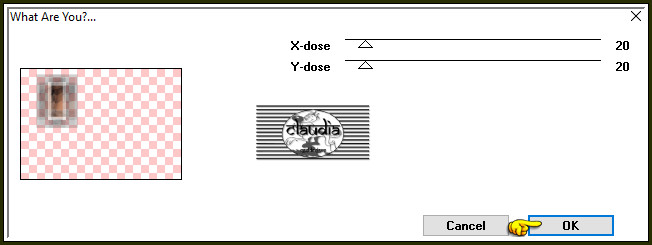
Lagen - Dupliceren.
Lagen - Samenvoegen - Omlaag samenvoegen.
Lagen - Dupliceren.
Afbeelding - Spiegelen - Verticaal spiegelen (= Omdraaien).
Effecten - Afbeeldingseffecten - Verschuiving :
Horizontale verschuiving = 170
Verticale verschuiving = -3
Aangepast en Transparant aangevinkt
Lagen - Samenvoegen - Omlaag samenvoegen.
![]()
12.
Activeer de 2de laag bovenaan in het Lagenpallet (= Raster 2).
Lagen - Dupliceren.
Afbeelding - Spiegelen - Verticaal spiegelen.
Effecten - Afbeeldingseffecten - Verschuiving :
Horizontale verschuiving = 170
Verticale verschuiving = -3
Aangepast en Transparant aangevinkt
Lagen - Samenvoegen - Omlaag samenvoegen.
![]()
13.
Activeer de 3de laag bovenaan in het Lagenpallet (= Groep - Raster 1).
Effecten - 3D-Effecten - Slagschaduw :
Verticaal = 2
Horizontaal = 2
Dekking = 50
Vervaging = 4
Kleur = Zwart (#000000)
Het Lagenpallet ziet er nu zo uit :
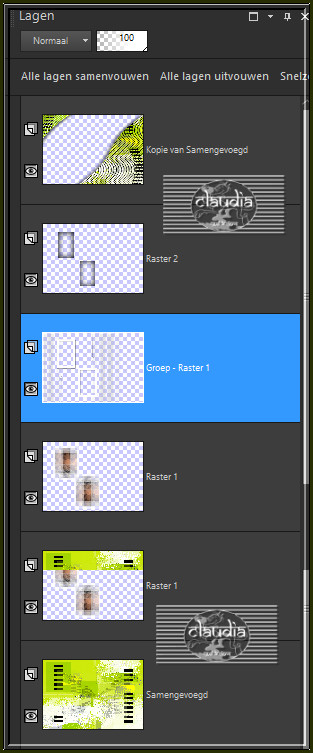
En je werkje ziet er nu zo uit :
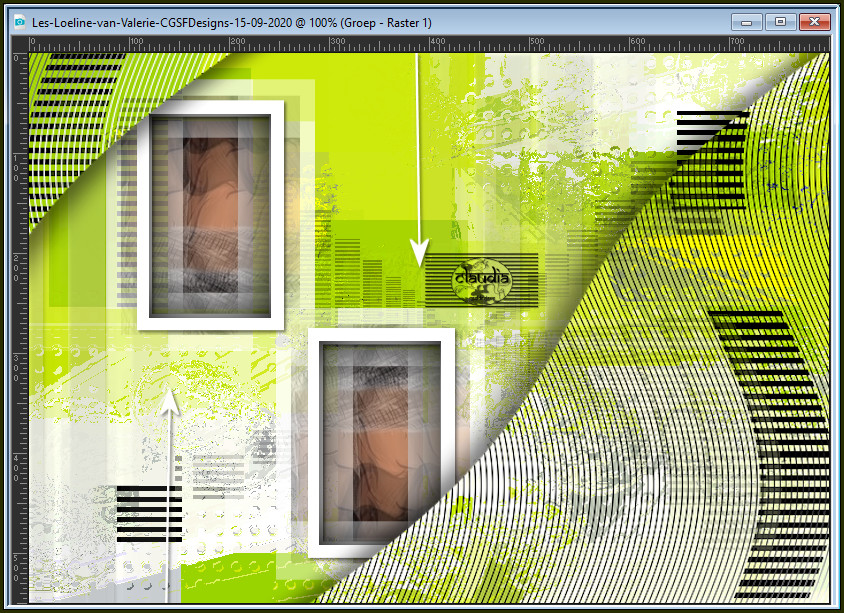
![]()
14.
Activeer de bovenste laag in het Lagenpallet (= Kopie van Samengevoegd).
Lagen - Nieuwe rasterlaag.
Vul deze laag met de 4de kleur.
Open uit de materialen het Masker "NarahsMasks_1545" en minimaliseer het.
Ga terug naar je werkje.
Lagen - Nieuwe maskerlaag - Uit afbeelding :
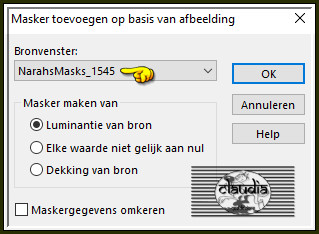
Lagen - Samenvoegen - Groep samenvoegen.
![]()
15.
Afbeelding - Randen toevoegen : Symmetrisch aangevinkt
2 px met de 2de kleur
10 px met de 3de kleur
2 px met de 1ste kleur
Selecties - Alles selecteren.
Afbeelding - Randen toevoegen : 50 px met de 3de kleur, Symmetrisch aangevinkt.
Effecten - 3D-Effecten - Slagschaduw :
Verticaal = 0
Horizontaal = 0
Dekking = 75
Vervaging = 35
Kleur = Zwart (#000000)
Laat de selectie actief !!!
![]()
16.
Afbeelding - Rechtsom roteren.
Selecties - Omkeren.
Effecten - Insteekfilters - <I.C.NET Software> - Filters Unlimited 2.0 - MuRa's Seamless - Shift at Random :
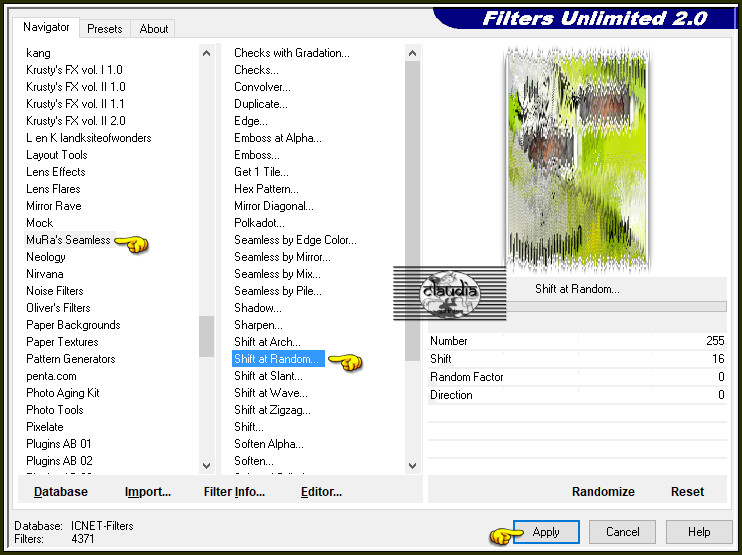
Afbeelding - Linksom roteren.
Selecties - Niets selecteren.
![]()
17.
Lagen - Nieuwe rasterlaag.
Vul deze laag met de 3de kleur (of gebruik hier de 2de kleur als je met eigen kleuren werkt).
Open uit de materialen het Masker "Narah_mask_0413" en minimaliseer het.
Ga terug naar je werkje.
Lagen - Nieuwe maskerlaag - Uit afbeelding :
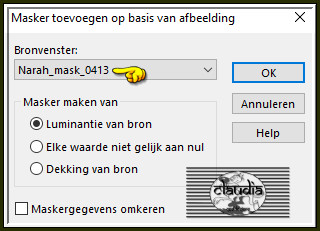
Lagen - Samenvoegen - Groep samenvoegen.
Effecten - Insteekfilters - AP [Lines] - Lines - SilverLining :
![Effecten - Insteekfilters - AP [Lines] - Lines - SilverLining](../../images/Vertaalde_Lessen/ValyScrapPassion/Loeline/Plaatje30.jpg)
Lagen - Eigenschappen : zet de Dekking van deze laag op 61%.
Afbeelding - Formaat wijzigen : 113%, formaat van alle lagen wijzigen niet aangevinkt.
Aanpassen - Scherpte - Verscherpen.
![]()
18.
Open uit de materialen het WordArt "Loeline-Titre-VSP".
Kleur de tekst in als dit nodig is of maak zelf een tekst met het bijgeleverde font.
Bewerken - Kopiëren.
Ga terug naar je werkje.
Bewerken - Plakken als nieuwe laag.
Druk op de K toets op het toetsenbord om het raster te activeren en voer deze getallen in :
Positie X = 129,00 / Positie Y = 0,00

Druk op de M toets om het raster te deactiveren.
Of plaats de tekst zoals op het voorbeeld :
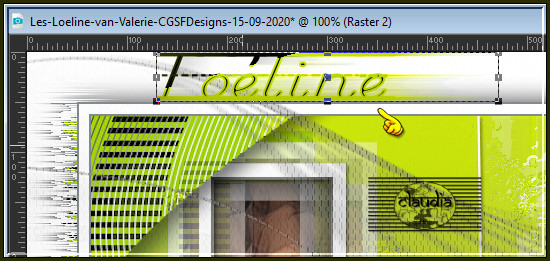
![]()
19.
Afbeelding - Randen toevoegen : Symmetrisch aangevinkt
2 px met de 2de kleur
2 px met de 1ste kleur
Lagen - Dupliceren.
Afbeelding - Formaat wijzigen : 95%, formaat van alle lagen wijzigen niet aangevinkt.
Aanpassen - Scherpte - Verscherpen.
Effecten - 3D-Effecten - Slagschaduw :
Verticaal = 0
Horizontaal = 0
Dekking = 50
Vervaging = 25
Kleur = Zwart (#000000)
![]()
20.
Activeer de onderste laag in het Lagenpallet (= Achtergrond).
Effecten - Vervormingseffecten - Poolcoördinaten :
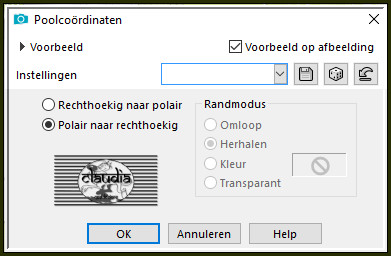
Lagen - Eigenschappen : zet de Dekking van deze laag op 60%.
Lagen - Samenvoegen - Zichtbare lagen samenvoegen.
![]()
21.
Activeer de opzij gezette tube "3115 - woman - LB TUBES".
Bewerken - Kopiëren.
Ga terug naar je werkje.
Bewerken - Plakken als nieuwe laag.
Objecten - Uitlijnen - Rechts.
Objecten - Uitlijnen - Onder.
De tube staat nu zoals op het voorbeeld :
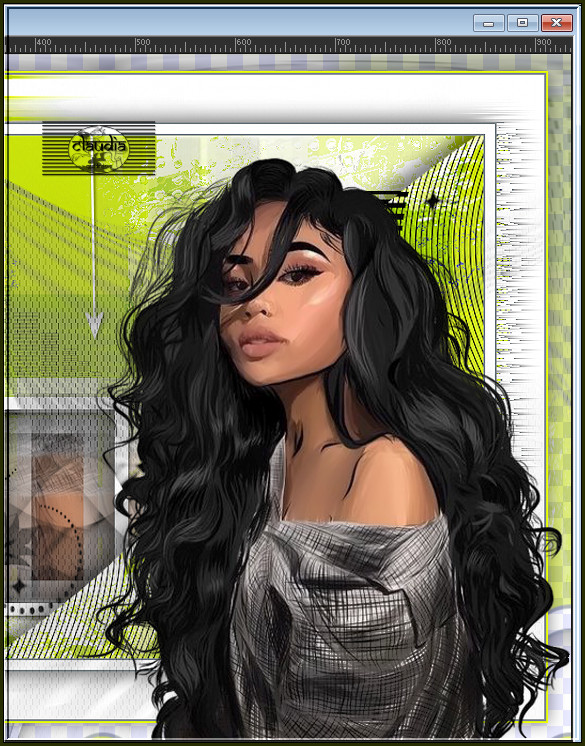
Effecten - 3D-Effecten - Slagschaduw :
Verticaal = -14
Horizontaal = 37
Dekking = 58
Vervaging = 35
Kleur = Zwart (#000000)
Lagen - Samenvoegen - Zichtbare lagen samenvoegen.
Afbeelding - Formaat wijzigen : 800 px, breedte, formaat van alle lagen wijzigen niet aangevinkt.
Aanpassen - Herlderheid en contrast / Herlderheid/Contrast :
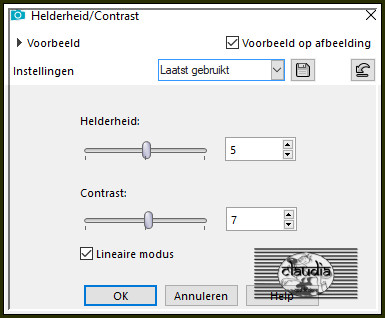
![]()
22.
Lagen - Nieuwe rasterlaag.
Plaats hierop jouw watermerk.
Lagen - Samenvoegen - Zichtbare lagen samenvoegen.
Sla je werkje op als PNG-formaat en daarmee ben je aan het einde gekomen van deze mooie les van Valerie.
© Claudia - September 2020.





